Top 3 MP4 pojačivača glasnoće: online i izvanmrežni pristupi
Zadovoljstvo je kad god gledamo filmove u kojima možemo čuti glazbu u pozadini i razgovor. Zato ponekad ne možemo izbjeći povećanje glasnoće u daljinskom upravljaču. Međutim, postoje slučajevi u kojima čak i ako smo zvuk doveli do maksimalne granice, zvuk i dalje nije jasan. Ali jeste li znali da možete poboljšati zvuk svojih videozapisa uz pomoć MP4 pojačivači glasnoće? Uz podršku ove objave naučit ćete kako povećati glasnoću videoisječaka koje gledate.

- Dio 1. Najbolje metode za povećanje glasnoće MP4
- Dio 2. Usporedna tablica MP4 pojačivača glasnoće
- Dio 3. Često postavljana pitanja o povećanju glasnoće MP4
Dio 1. Najbolje metode za povećanje glasnoće MP4
Ovdje ćemo vam dati najčešće preporučene programe koji će vam pomoći da povećate glasnoću vaših MP4 datoteka. Pogledajte ih i pogledajte koji vam je draži.
1. Vidmore Video Converter
Tražite li profesionalni, ali jednostavan za korištenje softver koji vam može pomoći u uređivanju vaših najomiljenijih datoteka? Dobro, Vidmore Video Converter najbolje odgovara. Ovaj softver je jednostavan za korištenje jer možete uređivati svoj audio i video bez ikakvih problema. Osim toga, nećete imati problema s preuzimanjem na svoje Mac i Windows uređaje. Ono što je još impresivnije u vezi s tim je da ćete samo pomicanjem klizača za glasnoću poboljšati zvuk svog MP4. A ovaj program je najzgodniji u smislu praktičnosti jer može nastaviti raditi na najbolji mogući način čak i ako nema internetske veze. Ne morate dugo čekati na svoje audio snimke ako imate zauzet raspored jer koristi bržu tehniku konverzije.
A ako želite znati kako poboljšati glasnoću videoisječka, evo kako upotrijebiti MP4 pojačivač glasnoće.
Korak 1: Nabavite MP4 Volume Booster
Prije nabave MP4 pojačivača glasnoće, prvo morate preuzeti i instalirati Vidmore Video Converter klikom na jedan od preuzimanje datoteka ikone ispod. Dopustite mu da se izvrši nakon što ga instalirate.
Korak 2: Prenesite MP4 datoteku
Zatim otvorite alat i prenesite MP4 datoteke sa svog Mapa odabirom Dodaj datoteke opciju u gornjem lijevom kutu zaslona. Također možete dodirnuti Plus ikona u sredini sučelja zaslona.
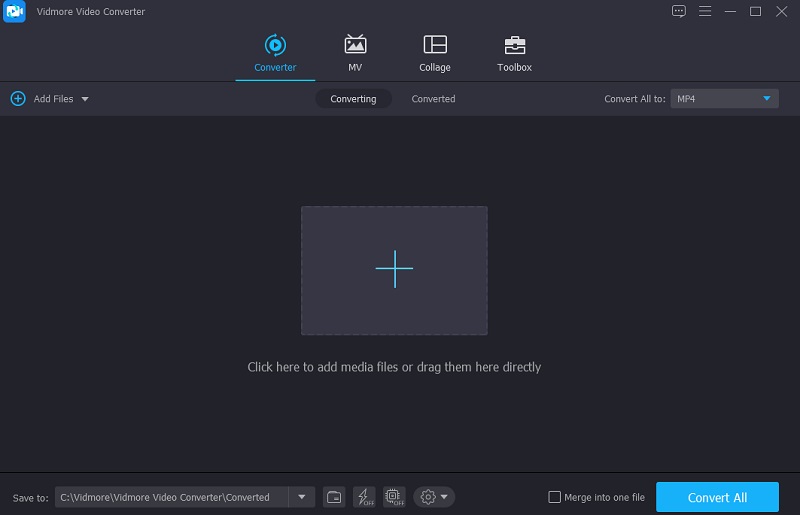
Korak 3: Povećajte glasnoću MP4
Da biste pojačali glasnoću, idite na odjeljak za uređivanje, koji simbolizira a Zvijezda. Nakon što kliknete na ikonu, odvest će vas do odjeljka za uređivanje. Kliknite na Audio karticu i za vas da se usmjerite na audio postavke.
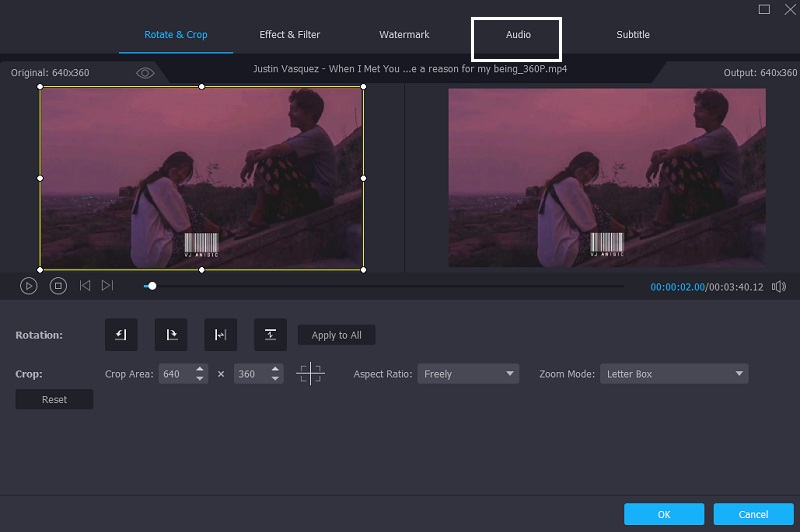
Nakon što ste na audio postavkama, idite na Volumen klizač udesno i pojačavajte zvuk dok ne postignete željenu glasnoću za svoju MP4 datoteku.
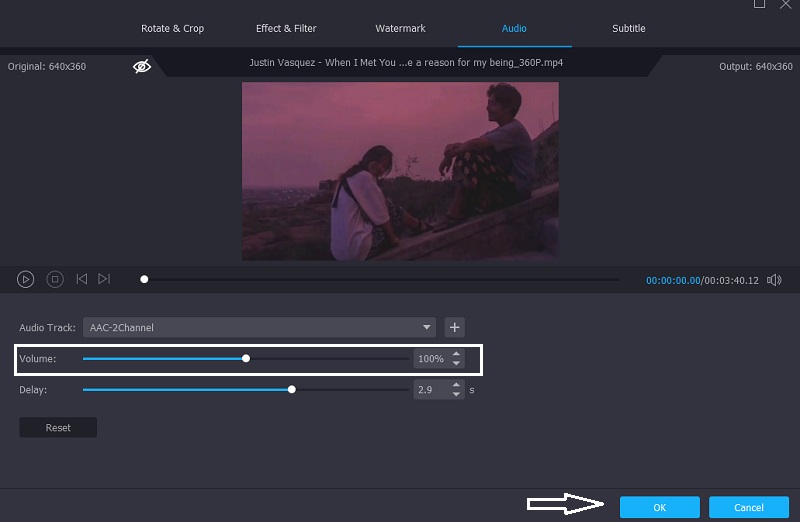
Korak 4: Pretvorite MP4 datoteku
Ako ste zadovoljni promjenama glasnoće u vašoj MP4 datoteci, kliknite na Pretvori sve gumb na donjoj desnoj strani zaslona da biste ga sada pretvorili. Pričekajte da se prikaže poboljšana verzija vaše MP4 datoteke, što može potrajati nekoliko sekundi.
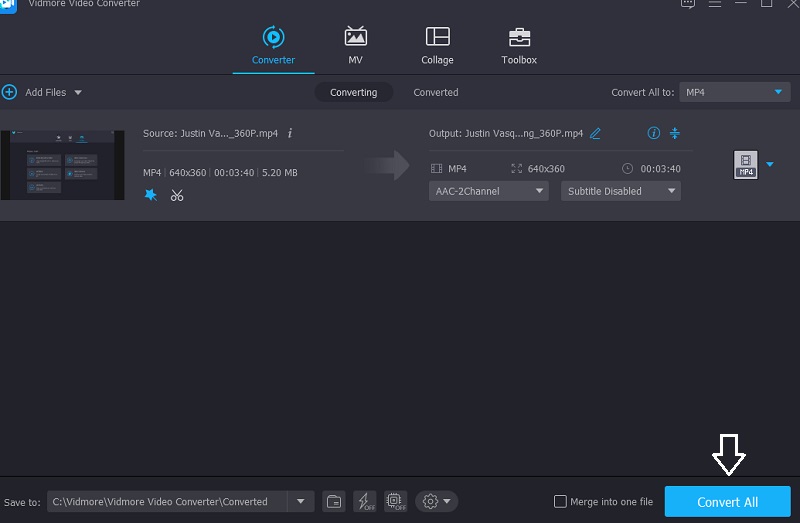
2. iDealshare VideoGo
Drugi softver koji je dostupan za Mac i Windows uređaje je iDealshare VideoGo. To je visokokvalitetni video konverter koji je također jednostavan za korištenje! iDealshare VideoGo pomaže u pretvaranju svih video i audio formata uz mali ili nikakav gubitak kvalitete. Također ima mogućnosti uređivanja videa kao što su obrezivanje, izrezivanje, spajanje, dijeljenje poglavlja, rotiranje, komprimiranje videa i povećanje glasnoće videa i zvuka. Također možete dodati titl, efekt, audio zapise, vodeni žig i tako dalje.
A kako bismo vam bolje pomogli kako povećati volumen svojih MP4 datoteka, evo jednostavnog postupka korak po korak koji možete slijediti.
Korak 1: U svom pregledniku idite na službenu stranicu iDealshare VideoGo i preuzmite je. Zatim umetnite MP4 datoteke u Video pojačavač glasnoće.
Korak 2: Podesite glasnoću zvuka po svojoj želji. Kliknite na Postavljanje gumb za otvaranje Napredne postavke prozor. Zatim odaberite Napredna tab, a zatim slijedi Audio stupac. Zatim, klikom na 100 postotak, možete odabrati omjer glasnoće s padajućeg izbornika. Zatim zamijenite izvorni postotak željenim omjerom volumena.
Korak 3: Klikom Profil, možete odabrati željeni izlaz iz padajućeg izbornika. Na kraju kliknite na Pretvoriti dugme. Dok se video pretvara, ova će radnja povećati glasnoću zvuka.
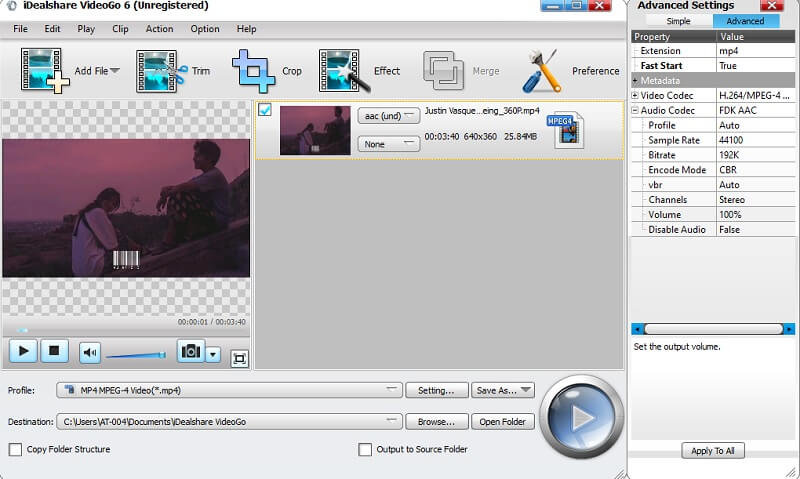
3. VideoUtils
VideoUtils je audio i video uređivač koji možete koristiti za povećanje glasnoće vašeg MP4. Ako ste osoba u pokretu i na vašem uređaju ponestaje prostora, ovaj alat je prikladan jer ga možete koristiti bez potrebe da ga preuzimate na svoj uređaj. Ima mnogo značajki za uređivanje koje će vam pomoći da poboljšate kvalitetu vaših najomiljenijih datoteka. Jedan od njih je pojačalo glasnoće. Brzo će povećati zvuk vaše MP4 datoteke u decibelima. Osim MP4, podržava različite formate datoteka kao što su AVI, MOV, WEBM, MKV. Evo vodiča kako povećati glasnoću svoje MP4 datoteke.
Korak 1: U svom pregledniku potražite VideoUtils i nakon što ste na glavnoj stranici, kliknite na pretraživati i odaberite MP4 datoteku kojoj želite povećati glasnoću.
Korak 2: Nakon toga, odaberite Povećajte glasnoću na padajućoj strelici na Odaberite željenu radnju.
Korak 3: Na kraju, odaberite broj decibela koji trebate za vašu MP4 datoteku na decibela. Nakon što ste zadovoljni, kliknite na Prenesite video datoteku i pričekajte da se proces završi.

Dio 2. Usporedna tablica MP4 pojačivača glasnoće
Evo jednostavne upute koje će vam pomoći razumjeti sličnosti i razlike između ovih MP4 pojačivača glasnoće.
| Ključne značajke | Vidmore Video Converter | iDealShare Video Go | VideoUtils |
| Dostupno za Windows i Mac | |||
| Sučelje prilagođeno korisniku | |||
| Bogate značajke uređivanja | |||
| Pretvara bez ograničenja | |||
Dio 3. Često postavljana pitanja o povećanju glasnoće MP4
Koji je razlog tišine u nekim videima?
To je najvjerojatnije zato što su razine zvuka izvorne datoteke za uređivanje postavljene prenisko. Kao što možda znate, zvuk je u decibelima.
Postoji li Android pojačivač glasnoće koji radi?
VLC za Android jednostavno je rješenje za vaše probleme sa glasnoćom, posebno za glazbu i filmove, a značajka Audio Boost omogućuje vam da pojačate zvuk do 200 posto.
Je li moguće da pojačalo glasnoće može oštetiti Android zvučnike?
Android pojačivači glasnoće mogu naštetiti vašem pametnom telefonu. Dosljedna upotreba ovih Android aplikacija za pojačavanje glasnoće može dovesti do oštećenja zvučnika.
Zaključak
Nećete morati patiti u slušanju MP4 video isječaka male količine jer, uz pomoć gore navedenih online i offline rješenja, možete brzo povećati glasnoću MP4. Sve što sada trebate učiniti je odabrati koji alat preferirate.


